
A következő cikkben a MapSCII-t vesszük szemügyre. Igazából véletlenül találkoztam ezzel az alkalmazással egy fórumban, és rendkívül érdekesnek találtam. Kb világtérkép a terminálhoz az Ubuntu rendszerünkből. Először azt kell mondanom, hogy ez nem keltette fel a figyelmemet, de mivel kíváncsi vagyok, úgy döntöttem, hogy kipróbálom. Miután megpróbáltam, be kell vallanom, hogy tévedtem. Amit kínálnak nekünk a terminálunkhoz, az valóban lenyűgöző.
Ez az alkalmazás a Braille és ASCII világtérkép-megjelenítő az Xterm kompatibilis terminálokhoz. Kompatibilis a GNU / Linux, a Mac OS és a Windows rendszerekkel. Amikor kihasználjuk, az egérrel (vagy a billentyűzettel) használhatjuk a nagyítást és a nagyítást. Ezzel megtalálhatjuk a világ bármely részét a világtérképen, amelyet látni fogunk.
A MapSCII legismertebb általános jellemzői
- Ez egy alkalmazás 100% kávé / JavaScript.
- Képesek leszünk helyezzen el bármely pontot ami a világ bármely pontján érdekel minket.
- El réteg kialakítása nagyon testreszabható stílusainak támogatásával térképes doboz.
- Bármely nyilvános vagy privát vektorszerverhez képesek leszünk csatlakozni. Egy másik lehetőség az alapja lesz OSM2VectorTiles szállított és optimalizált.
- Ez az eszköz lehetővé teszi számunkra offline munka, amellyel felfedezhetjük a VectorTile / MBTiles helyi
- Kompatibilis a legtöbb Gnu / Linux és OSX terminálok.
- Alkotói biztosítják számunkra erősen optimalizált algoritmusok a zökkenőmentes felhasználói élmény érdekében.
- A program használja OpenStreetMap hogy összegyűjtse az adatokat.
Futtassa a MapSCII-t telneten keresztül
Az eszköz tesztelésének első lehetősége az lesz, hogy végigcsinálja telnet. A térkép megnyitásához egyszerűen futtassa a következő parancsot a terminálról (Ctrl + Alt + T):
telnet mapscii.me
Billentyűparancsok
Mint már mondtam, a billentyűzet segítségével mozoghatunk a térképen. A használható kulcsok a következők:
- nyíl Arriba, le, balra y jobb görgetni.
- sajtó a o z mert nagyítás y elmozdulni.
- sajtó q mert elhagy.
- Nyomja meg ac gombot a Braille-verzióhoz.
Egér vezérlés
- Ha a terminál támogatja az egéreseményeket, akkor húzhatja a térképet, és a görgetőgombbal nagyíthatja és kicsinyítheti.
Miután elindította az eszközt a terminálomon, ez a világtérkép jelenik meg.
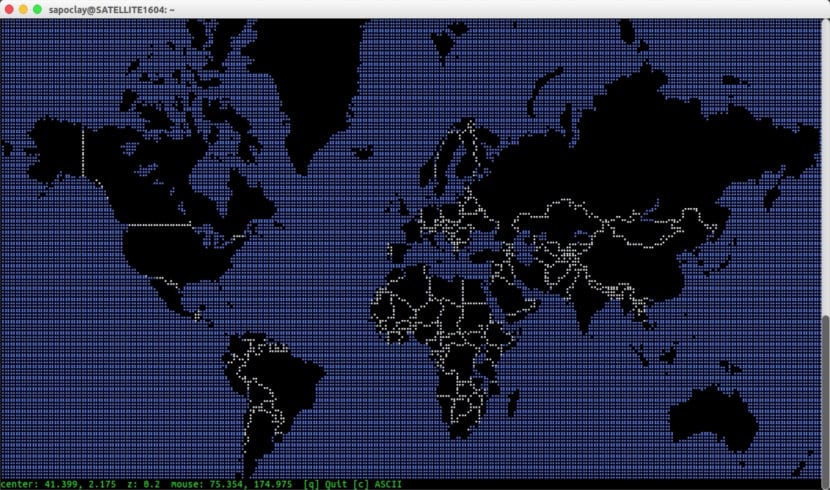
Ez az ASCII térkép, a Braille nézetre váltáshoz csak a c gombot kell megnyomnunk.
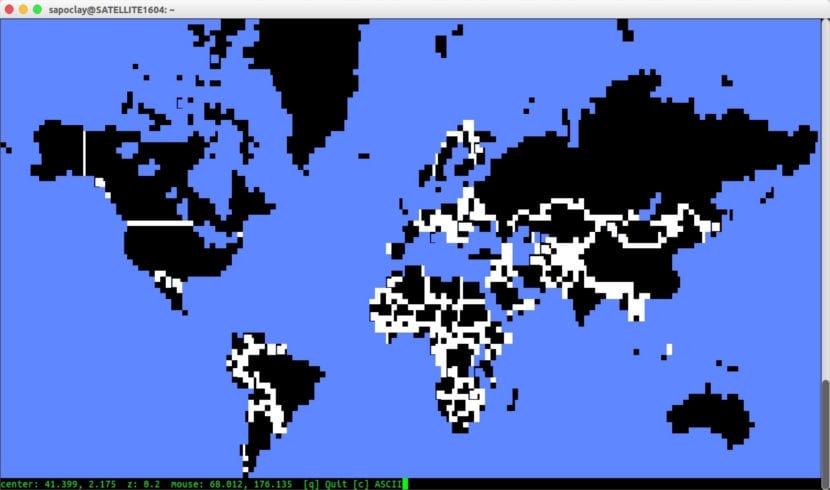
Az előző formátumhoz való visszatéréshez nyomja meg ismét a c gombot.
A térképen való mozgáshoz, amint már mondtam, használhatja a fel, le, bal, jobb nyílgombokat. A hely nagyításához / kicsinyítéséhez használja az a és z gombokat. Ezenkívül használhatja az egér görgőjét (ha a terminál megengedi) a nagyításhoz vagy kicsinyítéshez. A térképből való kilépéshez csak a q gombot kell megnyomnunk.
Bár mindez első pillantásra egyszerű projektnek tűnik, egyáltalán nem az.
Most a kép nagyítása után bemutatok néhány képernyőképet.
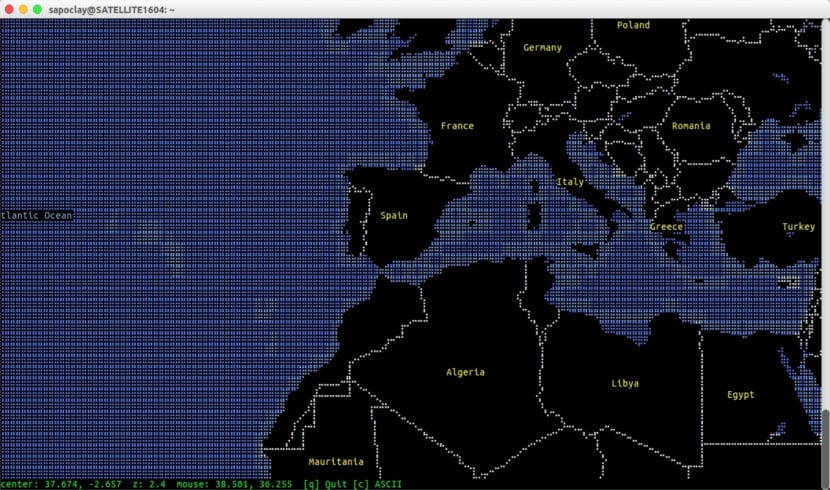
Nagyítással megtekintheti Spanyolország és néhány város közösségét.

Ha továbbra is megközelítjük a madridi városi tanácsokat, valami hasonlót fogunk látni.
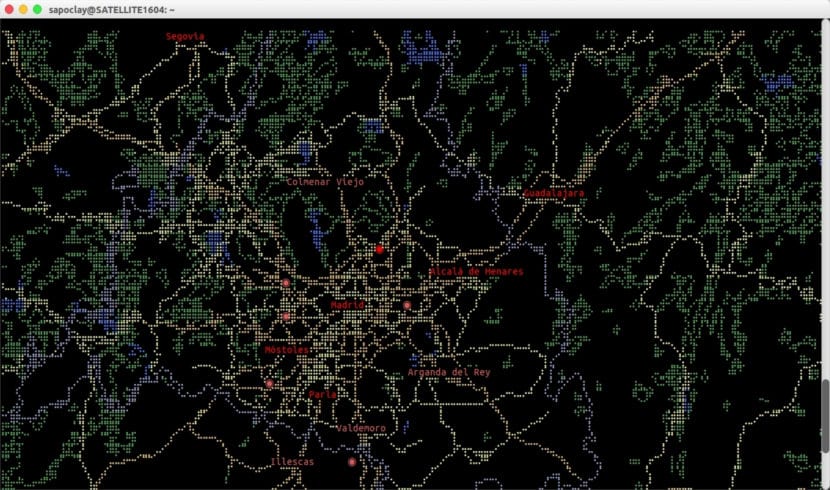
És ha továbbra is közelebb kerülünk, akkor még a környékeket is meglátjuk, amelyeket a Retiro park mellett találhatunk.
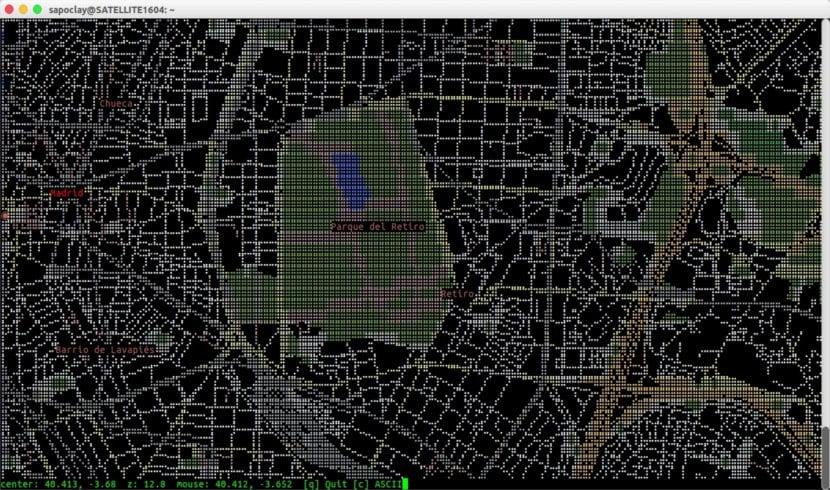
Bár ez egy terminál nézet, a MapSCII meglehetősen pontosan jeleníti meg. A MapSCII az OpenStreetMap programot használja hogy összegyűjtse azokat az adatokat, amelyeket megmutatni fog nekünk a terminálon keresztül.
Telepítse a MapSCII-t helyileg
Ha a segédprogram kipróbálása után tetszett, akkor képes lesz rá hosztolja a saját rendszerén. Csak annyit kell tennie, hogy ellenőrizze a telepítést Node.js a rendszerén. Ha nincs, akkor megnézheti egy cikkemet, amelyet ugyanezen az oldalon írtam, és amelyben feltüntette hogyan kell telepíteni a NodeJ-eket az Ubuntu-ra.
A NodeJS telepítése után csak meg kell nyitnunk egy terminált (Ctrl + Alt + T), és a következő parancsot kell végrehajtanunk a telepítéshez:
sudo npm install -g mapscii
Most már elindíthatja a MapSCII programot ugyanazon a terminálon végrehajtva:
mapscii
Távolítsa el a MapSCII alkalmazást
Ezt a segédprogramot a számítógépünkről eltávolíthatjuk a terminálról (Ctrl + Alt + T), és beírhatjuk:
sudo npm uninstall -g mapscii
Ha valakinek szüksége van rá tudjon meg többet a MapSCII-ről, ellenőrizheti a GitHub oldal hogy megoldja kétségeit.